

Que dois-je faire si Excel est vide et gris lorsqu'il est ouvert, mais je ne sais pas comment le résoudre ? Ensuite, je partagerai avec vous le problème. solution au problème du gris vide lors de l’ouverture d’Excel.
Articles connexes recommandés
:1. Comment supprimer la zone grise d'un tableau dans Excel
2.50 astuces Excel les plus couramment utilisées au travail
L'Excel le fichier est vide une fois ouvert. Les étapes de la solution grise sont les suivantes :
1 Cliquez sur [Fichier] et recherchez les [Options] ci-dessous.
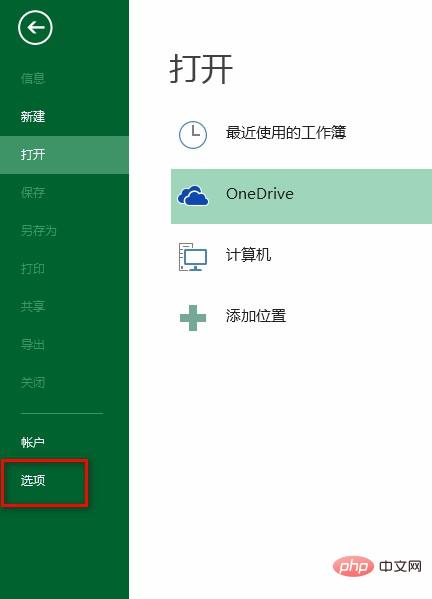 2. Ouvrez [Options], cliquez sur [Avancé] puis recherchez [Général] et mettez l'option "Ignorer les autres applications qui utilisent l'échange de données dynamique " devant Supprimez la coche et cliquez sur [OK]. Fermez simplement le logiciel et rouvrez-le.
2. Ouvrez [Options], cliquez sur [Avancé] puis recherchez [Général] et mettez l'option "Ignorer les autres applications qui utilisent l'échange de données dynamique " devant Supprimez la coche et cliquez sur [OK]. Fermez simplement le logiciel et rouvrez-le.
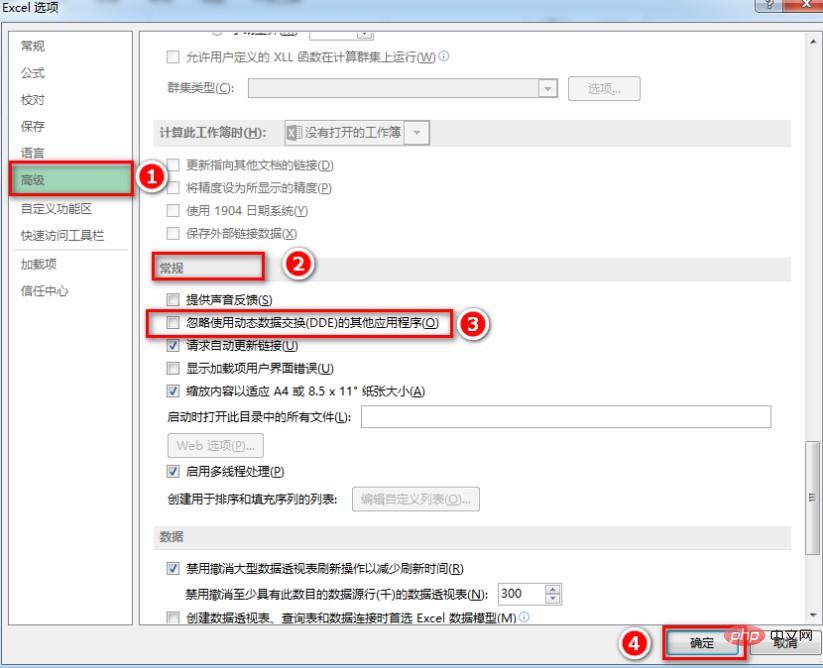 3. Double-cliquez sur le fichier Excel sur votre ordinateur pour voir parfaitement le contenu !
3. Double-cliquez sur le fichier Excel sur votre ordinateur pour voir parfaitement le contenu !
Tutoriel recommandé :
Tutoriel ExcelCe qui précède est le contenu détaillé de. pour plus d'informations, suivez d'autres articles connexes sur le site Web de PHP en chinois!
 Comparez les similitudes et les différences entre deux colonnes de données dans Excel
Comparez les similitudes et les différences entre deux colonnes de données dans Excel
 Marquage de couleur du filtre en double Excel
Marquage de couleur du filtre en double Excel
 Comment copier un tableau Excel pour lui donner la même taille que l'original
Comment copier un tableau Excel pour lui donner la même taille que l'original
 Barre oblique du tableau Excel divisée en deux
Barre oblique du tableau Excel divisée en deux
 L'en-tête diagonal d'Excel est divisé en deux
L'en-tête diagonal d'Excel est divisé en deux
 Méthode de saisie de référence absolue
Méthode de saisie de référence absolue
 Java exporter Excel
Java exporter Excel
 La valeur d'entrée Excel est illégale
La valeur d'entrée Excel est illégale